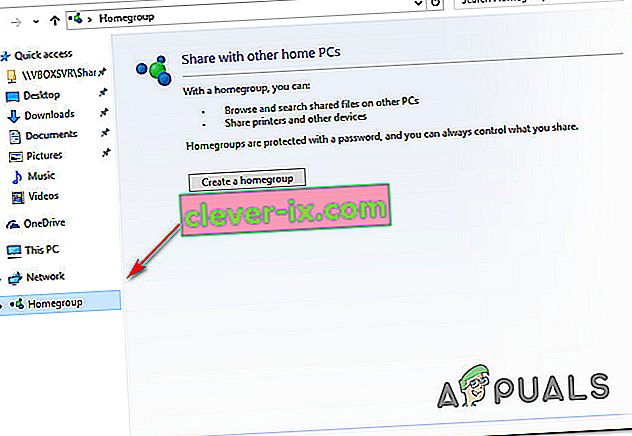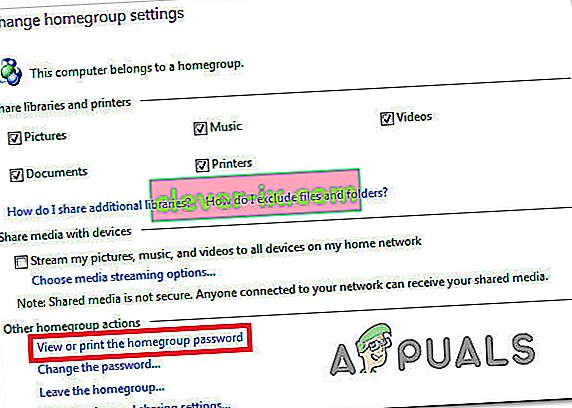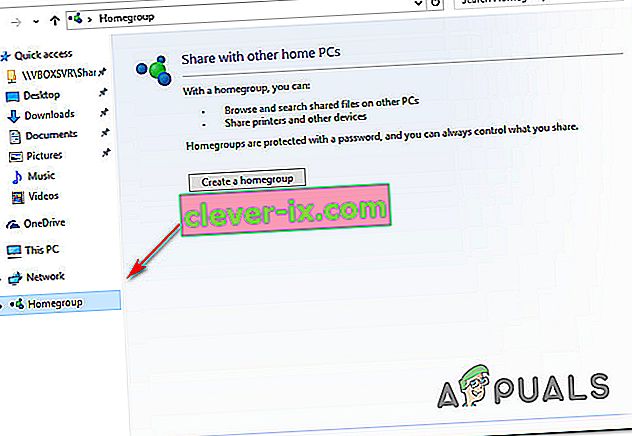Flere brukere har hatt problemer med å hente eller gjenopprette passordet til hjemmegruppen som brukes til det lokale nettverket. De fleste berørte brukere prøver enten å legge til en ny datamaskin i hjemmegruppen, eller de prøver å demontere den nåværende. Problemet oppstår hovedsakelig på Windows 10.

Hva er Windows hjemmegruppe?
En hjemmegruppe er en gruppe PC-er som er konfigurert til å dele filer og skrivere.
Å bruke en hjemmegruppe gjør det lettere for mediefiler (dokumenter, musikk, videoer, bilder osv.) Med andre Windows-datamaskiner som er koblet til det samme lokale hjemmenettverket. En annen fantastisk funksjon er at du kan streame media til enheter direkte - uten å måtte laste ned filen først.
Når en PC oppretter en hjemmegruppe for hele nettverket, beskytter Windows den automatisk med et passord. For at andre datamaskiner skal bli med i hjemmegruppen, trenger de passordet til hjemmegruppen for å komme inn.
Viktig: Starter med Windows 10 build 17063 , fungerer ikke HomeGroup-tjenesten lenger i Windows 10. Men heldigvis vil brukerprofilen som brukes til å dele filer, mapper eller skrivere fortsette å fungere. Denne endringen er et direkte resultat av at Microsoft presser på OneDrive-tjenesten.
Hvordan hente eller vise hjemmegruppepassord i Windows 10
Hvis du leter etter en rask måte å se passordet til hjemmegruppen din, har vi laget tre forskjellige metoder som hjelper deg med å hente det.
Hver guide tar deg til slutt til samme skjerm, så sørg for at du følger den som er mest tilgjengelig for din nåværende situasjon.
Merk: Med mindre Windows 10-bygningen din er eldre enn Windows 10 build 17063, vil ingen av metodene nedenfor være gjeldende siden HomeGroup-funksjonen effektivt ble fjernet fra de nyeste versjonene.
Metode 1: Bruke File Explorer
Kanskje den raskeste måten å hente ditt nåværende HomeGroup-passord på, er å bruke den dedikerte HomeGroup-passordknappen fra menyen til venstre i File Explorer.
Her er en rask guide til hvordan du kommer dit:
- Åpne File Explorer.
- Gå til høyre rute, høyreklikk på hjemmegruppen din og klikk på Vis hjemmegruppepassordet .
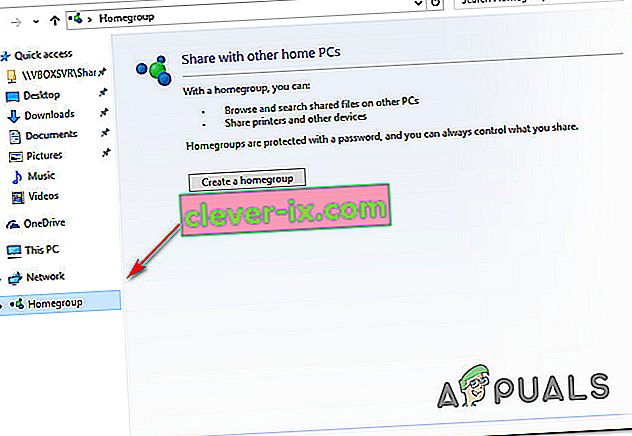
- Du blir ført direkte til et skjermbilde der du kan se hjemmegruppepassordet ditt i en gul rute.

Metode 2: Bruke HomeGroup-båndet øverst
En annen måte å få tilgang til det nåværende hjemmegruppepassordet er å velge gjeldende hjemmegruppe i File Explorer og deretter få tilgang til hjemmegruppefanen fra den nylig viste båndlinjen. Her er en rask guide til hvordan du gjør dette:
- Åpne File Explorer.
- Bruk menyen til venstre for å klikke på kategorien Hjemmegruppe for å velge den.
- Med hjemmegruppen, gå til båndlinjen øverst og klikk på Hjemmegruppe fra båndlinjen øverst.
- Klikk deretter på Vis passord, så blir du ført til et skjermbilde der du kan hente hjemmegruppepassordet ditt .

- Du blir deretter ført til en meny der du kan se hjemmegruppepassordet ditt i en gul rute.

Metode 3: Vise hjemmegruppepassord via kontrollpanel
En annen måte å gå rundt på å hente hjemmegruppepassordet ditt er ved å bruke kontrollpanelmenyen dedikert til hjemmegruppen. Her er en rask guide til hvordan du gjør dette:
- Trykk Windows-tast + R for å åpne opp en Kjør -dialogboksen. Skriv deretter “kontroll” og trykk Enter for å åpne det klassiske kontrollpanelvinduet .

- Inne i kontrollpanelet , klikk på Hjemmegruppe (bruk søkefunksjonen øverst til høyre hvis menyen ikke er blant de synlige elementene)
- Inne i Hjemmegruppe-menyen, klikk på Vis eller skriv ut hjemmegruppepassordet .
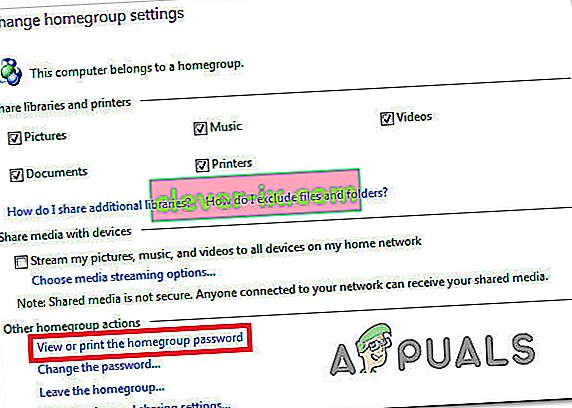
- Du blir ført til menyen der hjemmegruppepassordet ditt blir synlig i en gul rute.

Slik endrer du hjemmegruppepassordet i Windows 10
Hvis du har brukt metodene ovenfor for å se ditt nåværende hjemmegruppepassord, men nå leter du etter en måte å endre det på, har vi dekket deg. Instruksjonene nedenfor hjelper deg med å endre det nåværende passordet du bruker til din lokale hjemmegruppe.
Men før du begynner å følge instruksjonene, må du huske at for at dette skal fungere, må alle hjemmegruppecomputere være PÅ (IKKE i dvale og IKKE i dvale).
Når kravet er i sjakk, er det du trenger å gjøre:
- Trykk Windows-tasten + R for å åpne dialogboksen Kjør. Skriv deretter “kontroll” og trykk Enter for å åpne det klassiske kontrollpanelgrensesnittet.

- Inne i Kontrollpanel, klikk på Hjemmegruppe - eller bruk søkefunksjonen for å finne alternativet hvis det ikke er synlig fra begynnelsen.
- Inne i hjemmegruppeinnstillingene klikker du bare på Endre passordet .

- Klikk deretter på Endre passordet fra det nylig dukket opp Endre passordvinduet .
- I neste skjermbilde skriver du inn hjemmegruppspassordet selv eller klikker på ikonet som er knyttet til boksen for å få Windows til å generere et nytt til deg. Trykk Enter registrer endringen, og klikk deretter Neste.
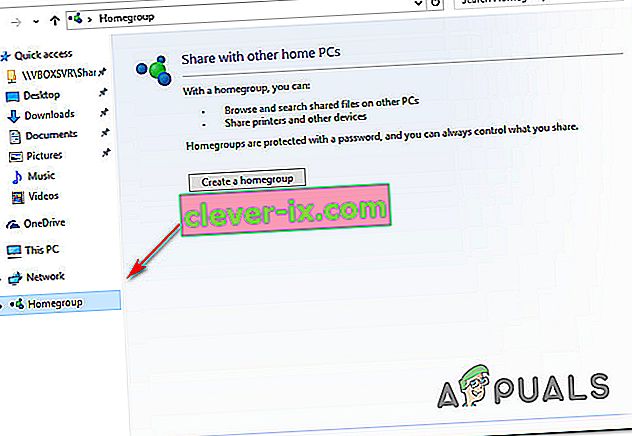
- Når passordet er endret, ser du et nytt vindu med en gul rute som inneholder det nye passordet. Del den med andre datamaskiner som er koblet til det samme nettverket, slik at de kan koble til hjemmegruppen.